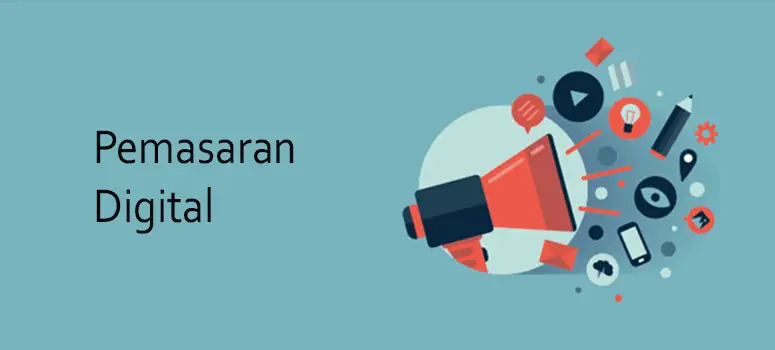Ingin langsung ke pilihan perangkat lunak layar hijau teratas saya? Gunakan Adobe Premiere Pro CC atau Camtasia.
Video adalah bentuk konten online paling populer dengan lebih dari 500 jam video diunggah ke YouTube per menit.
Dengan volume konten seperti itu, Anda ingin video Anda menonjol. Dan salah satu metode terbaik untuk melakukannya adalah dengan menggunakan layar hijau atau perangkat lunak chroma-key.
Ini adalah alat khusus yang memungkinkan Anda mengganti latar belakang video yang Anda rekam.
Baik Anda ingin membuat efek bergaya Hollywood, membuat dan menjual kursus online, membangun bisnis berlangganan video dengan platform OTT, atau sekadar mengganti latar belakang itu dengan film rumahan, video layar hijau adalah fitur penting dalam perangkat lunak.pengeditan video.
Dalam panduan ini, saya memberi peringkat dan meninjau perangkat lunak layar hijau terbaik berdasarkan kualitas video, efek kunci kroma, kemudahan penggunaan, harga, dan banyak lagi.
Yuk langsung saja ke daftarnya.
Penafian: Artikel ini berisi tautan afiliasi di mana saya menerima komisi kecil tanpa biaya kepada Anda jika Anda memutuskan untuk membeli paket berbayar. Namun, ini adalah alat terbaik yang saya rekomendasikan sepenuhnya untuk membuat video layar hijau berkualitas. Anda dapat membaca pengungkapan afiliasi lengkap saya di kebijakan privasi saya.
Apa perangkat lunak layar hijau terbaik?
1. Adobe Premiere Pro CC
Perangkat lunak layar hijau terbaik secara keseluruhan
Adobe Premiere Pro CC adalah paket perangkat lunak yang menawarkan semua alat untuk mengedit video profesional. Premiere Pro adalah alat yang sangat besar dan menawarkan antarmuka pengeditan non-linear yang terlalu familiar dengan set alat khusus.
Perangkat lunak ini memberi Anda garis waktu untuk mengatur dan mengedit klip video dan audio. Anda dapat melakukan pengeditan dasar dari timeline itu sendiri. Ada alat cukur untuk memotong, alat khusus untuk pengeditan bergelombang dan geser, bersama dengan banyak efek khusus dan penambahan gaya.
Premiere Pro CC mendukung pengkodean warna tingkat lanjut dan dapat melapisi video pada latar belakang berwarna apa pun, seperti layar biru. Bahkan memungkinkan Anda untuk mengubah intensitas efek untuk menutupi rentang warna yang lebih luas.
Karakteristik:
Dari efek transisi, fitur kolaborasi tim, dan efek layar hijau khusus, perangkat lunak pengeditan video ini memberi Anda semua yang Anda butuhkan dan banyak lagi. Ini berjalan di Mac, Windows, dan Linux dan menawarkan set fitur terbesar yang tersedia.
Berikut ini adalah daftar karakteristik pentingnya:
- Menyediakan opsi untuk pengeditan 4K
- Pengeditan video 360 derajat
- Opsi pengeditan multi-kamera
- Opsi untuk mengekspor ke situs jejaring sosial seperti Vimeo dan Facebook
- Antarmuka pengguna yang bersih dan fleksibel
- Koleksi alat terbesar
- Fitur kunci kroma
- Opsi kolaborasi yang luar biasa
Harga:
Premiere Pro CC adalah layanan berlangganan yang tersedia dengan berlangganan Adobe Creative Cloud. Anda dapat menggunakan paket semua aplikasi hanya dengan $39,99 per bulan atau memilih alat individual untuk digunakan.
Berikut ini adalah rincian dari paket harga Premiere Pro:
- Paket bulanan seharga $ 31,49 per bulan
- Paket tahunan seharga $20,99 per bulan, dibayar bulanan
- Paket tahunan prabayar seharga $ 239,88 per tahun
Dan jika Anda tidak puas, Anda selalu dapat menggunakan jaminan uang kembali 30 hari.
Untuk memulai Adobe Premiere Pro CC hari ini, pilih uji coba gratis 7 hari.
Coba Adobe Premiere Pro
2. Wondershare Filmora
Perangkat Lunak Layar Hijau Terbaik untuk Pemula
Filmora adalah editor video yang cepat dan intuitif yang berisi semua fitur terbaru yang Anda butuhkan untuk membuat proyek video yang terlihat profesional. Ini sempurna untuk penggunaan di rumah dan pribadi, termasuk pengeditan gambar layar hijau.
Filmora adalah program yang kuat namun mudah digunakan untuk membawa ide-ide Anda dari naskah ke layar! Hidupkan pemikiran dengan alat mutakhir dalam perangkat lunak pembuatan film ini seperti Judul, Lapisan, Editor MultiCam, dan Efek Lainnya.
Karakteristik:
- Ratusan efek video dan audio untuk membuat karya agung Anda terlihat luar biasa.
- Antarmuka garis waktu sederhana yang memungkinkan Anda membuat video menakjubkan dalam hitungan menit hanya dengan beberapa klik.
- Seret, jatuhkan, dan atur ulang klip dengan cepat untuk pengeditan yang mudah dan tidak merepotkan.
- Impor media dari perangkat populer, termasuk smartphone (iPhone), tablet, komputer PC / Mac, atau kamera untuk memulai dengan cepat.
- Fitur seperti “Adegan Pertama” secara otomatis memisahkan rekaman demi adegan sehingga Anda dapat
- Anda akan menemukan apa yang Anda cari nanti!
- Dan tentu saja, editor layar hijau yang mudah digunakan yang dapat menggantikan alat perangkat lunak layar hijau mandiri.
Harga
Filmora mulai dari $44,99 per tahun untuk Mac dan $39,99 untuk PC.
Kesepakatan terbaik sejauh ini adalah paket perpetual hanya dengan $69,99 per tahun atau hanya $9,99 per bulan. Dengan paket ini, Anda mendapatkan semua yang ditawarkan Filmora, termasuk fitur perangkat lunak layar hijau yang telah Anda masukkan ke dalam produk.
Paket tahunan mulai dari $104 per tahun adalah pilihan yang lebih baik jika Anda ingin mengakses perpustakaan stok Anda. Jika Anda hanya membutuhkan Filmora untuk fitur layar hijau, pilih paket Perpetual.
Cobalah perangkat lunak pengeditan video full-stack ini dan coba Filmora Risk gratis selama 30 hari.
Tes filmora
3. Camtasia
Kunci Chroma Dasar Terbaik + Perangkat Lunak Editor Video Tumpukan Penuh
Camtasia adalah perangkat lunak pengeditan video dan tombol warna yang mudah digunakan (untuk pengeditan layar hijau dasar) yang dapat disesuaikan dengan kebutuhan Anda.
Ini adalah editor video yang sempurna untuk pemula tanpa pengalaman mengedit dan menawarkan banyak fitur yang akan menyederhanakan pembuatan video profesional, apakah Anda seorang pelajar, pemilik bisnis, atau pengguna YouTube biasa yang ingin menghidupkan konten Anda.
Karakteristik:
- Antarmuka yang intuitif dan mudah digunakan.
- Kemampuan untuk mengunggah video langsung dari aplikasi, melalui Dropbox atau YouTube.
- Berbagai macam templat pengeditan bawaan memudahkan pemula untuk membuat konten video yang terlihat profesional.
- Opsi perekaman layar untuk merekam demo dan kuliah langsung.
- Camtasia untuk Mac juga tersedia, menjadikannya editor video yang ideal untuk pengguna Apple.
Harga:
Harga untuk Camtasia tidak bisa lebih sederhana. Anda hanya memiliki satu pilihan, yaitu biaya satu kali sebesar $249,99 dengan jaminan uang kembali 30 hari.
Perangkat lunak pengeditan video multiguna ini sangat ideal untuk editor tingkat pemula yang baru mengenal pengeditan video layar hijau. Mencoba menggunakan perangkat lunak layar hijau khusus dapat menjadi hal yang luar biasa kecuali Anda adalah seorang profesional sejati dengan pengeditan video.
Cobalah uji coba gratis Camtasia hari ini dan lihat apakah itu berhasil untuk Anda.
Coba Camtasia
4. iMovie
Perangkat Lunak Layar Hijau Gratis Terbaik untuk Mac
iMovie adalah perangkat lunak tombol warna terbaik untuk pengguna Mac dan menawarkan pengalaman premium yang terkait dengan semua produk Apple. Muncul pra-instal dengan perangkat Mac dan berisi berbagai macam pilihan untuk macOS dan iOS.
Selain menjadi perangkat lunak kunci kroma yang efektif, iMovie memberi Anda banyak alat seperti narasi, penilaian warna, dan organisasi media. Bahkan memiliki opsi untuk efek layar terbagi.
Perangkat lunak ini memungkinkan Anda untuk mengubah gambar latar belakang video apa pun dan menangani dua trek secara bersamaan. Anda juga dapat menggunakan iPhone untuk mengedit, yang berarti membuat video saat bepergian.
Karakteristik:
Selain efek layar hijau, iMovie menawarkan opsi pengeditan dasar lainnya. Anda dapat memangkas dan memutar video, memangkas panjang klip, dan bahkan menerapkan suara dan animasi bawaan.
Berikut ini adalah beberapa fitur penting iMovie:
- Sangat mudah digunakan.
- Templat film kelas profesional
- Mendukung video 4K
- Transisi audio dan video yang sempurna
- 13 filter kesetiaan tinggi
- Efek khusus gaya Hollywood
- Lebih dari 80 soundtrack pintar
- Kemampuan untuk menambahkan grafik dan logo khusus
- Proses pengeditan yang mudah di semua perangkat Apple
Harga:
iMovie tersedia gratis di perangkat Mac dan iOS. Pengguna perangkat Apple tidak perlu mengeluarkan uang sepeser pun.
5. Lightworks
Terbaik untuk menerapkan efek secara real time
Perangkat lunak pengeditan video Lightworks paling cocok untuk menerapkan efek secara real time. Paket dasarnya adalah perangkat lunak gratis yang memiliki fungsi pengeditan layar hijau. Itu membuat memberi video Anda latar belakang baru menjadi sederhana dan efektif.
Lightworks menyediakan akses ke fitur kelas profesional yang memungkinkan Anda membuat video yang menarik. Perangkat lunak ini cepat dan dapat dengan cepat disesuaikan dengan kebutuhan Anda, apakah Anda seorang pemula atau profesional. Ini memiliki sedikit kurva belajar, tetapi mungkin tidak ada alat yang lebih mudah untuk dioperasikan setelah Anda terbiasa.
Menyediakan pengguna dengan efek lanjutan yang memungkinkan peningkatan video secara real time. Anda dapat memilih dari berbagai alat seperti blur, masking, dan color grading.
Anda juga dapat mengekspor video langsung ke YouTube, Vimeo, dan alternatif lainnya.
Karakteristik:
Selain kode warna, Lightworks menawarkan kepada pengguna fitur-fitur canggih seperti efek khusus video dan audio. Bahkan menyediakan alur kerja proxy untuk digunakan dengan video 4K. Lightworks kompatibel dengan Mac, Windows dan Linux.
Berikut ini adalah daftar beberapa fitur yang ditawarkan Lightworks:
- Ia bekerja dengan berbagai macam format video.
- Memungkinkan ekspor cepat ke MPEG4 / H.264
- Sepenuhnya dioptimalkan untuk kecepatan cepat
- Opsi pengeditan multi-kamera
- Efek waktu nyata dengan bantuan preset bawaan
- Plugin Lanjutan Boris FX
- Boris Graffiti untuk efek teks
- Antarmuka yang dapat disesuaikan sepenuhnya
- Opsi untuk kolaborasi waktu nyata
- Dukungan perangkat keras khusus
Harga:
Lightworks hadir dalam dua versi: Lightworks Free dan Lightworks Pro. Versi gratisnya memberi Anda kemampuan terbatas, tetapi memungkinkan semua format impor dan ekspor media sosial. Ini juga memungkinkan Anda untuk mengedit dan memperbarui proyek bersama dengan fungsi pengarsipan dan pencadangan.
Berikut ini adalah paket berbayar untuk Lightworks Pro:
- Lightworks Pro: bulan seharga $ 24,99 per bulan
- Lightworks Pro: tahun dengan $ 174,99 per tahun
- Lightworks Pro: Selesai pada $437 (lisensi seumur hidup)
Paket bulanan tidak disertakan dengan Boris FX / Graffiti. Paket tahunan hanya hadir dengan Boris Graffiti, dan lisensi Outright memiliki Boris FX dan Boris Graffiti.
6. Editor Video VSDC Gratis
Terbaik untuk pengeditan ringan dan non-linear
VSDC adalah editor video gratis dan perangkat lunak layar hijau yang dapat bekerja bahkan pada sistem dengan sedikit sumber daya grafis. Ini adalah salah satu dari sedikit freeware layar hijau terbaik yang menyediakan kemampuan penguncian warna.
Ini menggunakan gaya pengeditan non-linear dan memungkinkan Anda untuk melakukan banyak manipulasi video seperti efek layar terbagi, gambar dalam gambar, dan alat menggambar. Ini juga berisi instrumen koreksi warna dan pencahayaan.
Satu-satunya dua kelemahan yang dapat saya pikirkan dengan perangkat lunak ini adalah ia memiliki kurva belajar yang cukup curam dan hanya tersedia untuk sistem Windows. Jika Anda menggunakan sistem Mac, Anda harus tetap menggunakan perangkat lunak khusus seperti iMovie.
Karakteristik:
Meskipun merupakan alat gratis dengan sedikit persyaratan sistem, VSDC tidak berhemat pada kemampuan. Mendukung pembuatan kulit video PiP, menawarkan templat bawaan untuk berbagi sosial dan fitur lanjutan lainnya.
Berikut ini adalah daftar singkat dari fitur-fitur penting dari VSDC:
- Mendukung format video dan codec paling populer
- Alat konversi video dan audio
- Berbagai macam efek video
- Efek audio tingkat lanjut
- Antarmuka yang sederhana dan sangat berguna
Harga:
Seperti yang telah saya sebutkan, VSDC adalah editor video gratis, yang berarti Anda dapat mengunduh dan menggunakannya tanpa membayar apa pun.
Jika Anda seorang profesional yang mencari fitur-fitur canggih, Anda dapat menggunakan editor video VSDC Pro yang tersedia seharga $ 19,99.
6. HitFilm Express
Terbaik untuk Pengeditan Video Gratis Tingkat Pro
HitFilm Express adalah satu-satunya perangkat lunak yang menawarkan alat pengeditan video kelas profesional sepenuhnya gratis. Jika Anda seorang pembuat film yang mencari fitur efek visual atau seorang gamer yang sedang mengerjakan video berikutnya untuk game hit, ini adalah alat untuk Anda.
Perangkat lunak ini telah membangun komunitas yang dinamis yang terdiri dari hampir enam juta pembuat konten video. Bahkan dilengkapi dengan beberapa tutorial hebat yang dapat Anda gunakan untuk meningkatkan keterampilan mengedit Anda.
Hal terbaik tentang HitFilm Express adalah ia terus mendapatkan pembaruan meskipun gratis. Ini berarti Anda akan mendapatkan dukungan berkelanjutan dari pengembang. Ini mendukung format video paling populer, seperti AVI dan MP4.
Karakteristik:
HitFilm Express memberi pengguna kemudahan pengelolaan alur kerja. Anda mendapatkan workstation khusus, garis waktu gabungan, dan opsi rendering dan pengeditan kulit. Bahkan memberi Anda berbagai alat pengeditan non-linear.
Berikut ini adalah daftar fitur penting dari perangkat lunak:
- Perekam suara bawaan
- Jumlah trek dan transisi yang tidak terbatas.
- Lebih dari 400 efek dan preset
- Video tutorial lengkap yang gratis
- Komposisi lengkap dalam 3D dan 2D
- Kompatibel dengan sebagian besar format video dan audio
Harga:
HitFilm Express tersedia untuk diunduh gratis pada sistem Windows dan Mac. Namun, untuk berbagai fitur, seperti pengeditan latar belakang layar hijau dan efek fiksi ilmiah, Anda perlu membeli add-on berbayar secara terpisah.
Saat mengunduh perangkat lunak, Anda juga akan diminta untuk memilih salah satu paket berikut:
- Paket pemula seharga $ 9, berisi semua efek dan alat dasar
- Paket Pembuat Konten seharga $ 19, ideal untuk profesional video
- Paket Artis VFX seharga $ 39, terbaik untuk efek gaya Hollywood
Jika Anda memilih salah satu paket di atas, sebagian dari pembayaran Anda akan digunakan untuk tujuan sosial dan lingkungan.
8. OpenShot
Terbaik untuk pengeditan video sumber terbuka
OpenShot adalah editor video open source yang tersedia secara gratis. Dengan perangkat lunak, Anda dapat membuat animasi 3D, transisi video, dan bahkan efek gerakan lambat.
Jika Anda memotret dengan latar belakang berwarna hijau, Anda juga dapat menerapkan kunci kroma.
OpenShot sepenuhnya lintas platform dan berfungsi di Mac, Linux, Windows, dan FreeBSD. Ini memungkinkan Anda membuat video layar hijau profesional dan bahkan menggabungkan efek 3D dengannya. Selain itu, antarmuka pengguna sangat intuitif, yang membuatnya sangat mudah digunakan.
Namun, fungsi pengoptimalan agak tidak lengkap dan program terkadang menimbulkan kesalahan yang berdampak negatif pada proses pengeditan. Namun, jika Anda adalah pendukung gerakan open source, ini mungkin perangkat lunak yang tepat.
Karakteristik:
Seperti yang telah saya sebutkan, OpenShot adalah lintas platform dan mendukung berbagai format audio, gambar, dan video. Muncul dengan kerangka animasi yang kuat dan dapat bekerja dengan keyframe tak terbatas dan beberapa mode interpolasi.
Selain di atas, OpenShot menyediakan fitur berikut:
- Dukungan seret dan lepas penuh
- Hadir dengan lapisan dan trek tanpa batas
- Alat untuk memangkas, memutar, menjepret, dan memotong klip
- Berisi lebih dari 400 transisi video dengan pratinjau waktu nyata
- Efek animasi 3D
- Garis waktu pengeditan video lanjutan
- Pencampuran dan pengeditan audio
- Efek video digital seperti layar hijau dan biru
Harga:
OpenShot sepenuhnya gratis untuk diunduh dan tersedia sebagai tautan unduhan langsung dan sebagai torrent. Tetapi Anda dapat memilih untuk menyumbang untuk pengembangannya jika Anda mau. Donasi membuat nama Anda memenuhi syarat untuk ditampilkan pada kredit produk.
9. Studio OBS
Terbaik untuk perekaman dan streaming video
OBS Studio adalah alat pengeditan video gratis lainnya dengan streaming langsung dan kemampuan merekam. Selain merekam, ini juga memungkinkan Anda melakukan pengeditan video profesional dan penguncian warna.
Alat ini sepenuhnya dapat disesuaikan dan memungkinkan Anda untuk menerapkan efek layar hijau ke video hanya dengan beberapa klik. Namun, selain pengkodean warna, kemampuan pengeditannya terbatas dibandingkan dengan opsi seperti Adobe Premiere Pro CC.
Karakteristik:
Fitur alat yang terbatas membuatnya cocok untuk pemula. Ini tersedia di Windows, Mac, dan Linux dan dapat diunduh sebagai penginstal atau file Zip. Anda juga dapat memilih untuk mengunduh melalui BitTorrent.
Berikut ini adalah daftar fitur-fiturnya yang menonjol:
- Kemampuan untuk menangani banyak tampilan
- Perekaman dan streaming video yang mudah
- Terima pembaruan rutin
- Dukungan komunitas yang berkelanjutan
- Sederhana dan mudah digunakan.
Harga:
OBS Studio sepenuhnya gratis untuk diunduh dan digunakan. Namun, Anda dapat memilih untuk menjadi kontributor dengan mensponsori Proyek OBS di Open Collective. Anda bahkan dapat mendukung Jim Bailey, manajer proyek, di Patreon.
Apa itu perangkat lunak Layar Hijau?
Perangkat lunak layar hijau mengacu pada aplikasi perangkat lunak yang dapat mengubah latar belakang video. Dengan alat ini, Anda dapat mengedit video untuk menambahkan warna latar belakang baru dan kemudian mengganti lapisan latar belakang dengan yang lain.
Green dithering juga disebut chroma key dan umumnya menggunakan latar belakang hijau terang. Namun, Anda juga bisa menggunakan warna lain. Untuk mengetahui mengapa hijau adalah warna yang disukai untuk tatahan kromatik, lanjutkan ke bagian berikutnya.
Mengapa hijau menjadi warna yang disukai untuk krom?
Alasannya relatif sederhana: layar hijau berwarna hijau karena ini bukan warna yang banyak digunakan dalam kehidupan sehari-hari. Warna hijau yang digunakan untuk menambahkan efek kunci kroma tidak ditemukan di alam, sehingga dapat dengan mudah disaring dengan perangkat lunak.
Di sini dapat dikatakan bahwa orang dapat mengenakan pakaian hijau, tetapi hal itu dapat diatasi dengan pakaian ganti. Satu-satunya hal yang perlu diingat ketika menggunakan layar hijau adalah bahwa itu harus menjadi satu warna solid yang tidak cocok dengan warna item lain dalam pemandangan.
Awalnya, layar hijau dulunya berwarna biru. Larry King pertama kali menggunakan teknik ini dalam filmnya yang memenangkan Oscar, The Baghdad Thief, dan saat itu, layarnya berwarna biru. Bahkan saat ini, Anda dapat menggunakan warna biru sebagai pengganti layar “hijau”.
Peralatan apa yang Anda butuhkan untuk merekam adegan layar hijau?
Mengganti latar belakang video tampak seperti konsep yang rumit, tetapi perangkat lunak layar hijau dapat mempermudah tugas. Kuncinya di sini adalah menggunakan kombinasi yang tepat dari teknik fotografi digital dan perangkat lunak.
Berikut adalah daftar peralatan penting yang Anda perlukan untuk produksi video layar hijau:
- Kamera digital atau webcam
- Komputer dengan daya yang cukup; baik Mac dan PC bekerja dengan baik untuk mengedit video
- Kabel data untuk mengunduh gambar dari kamera ke komputer
- Latar belakang hijau atau biru; Anda dapat menggunakan potongan karton atau kain
- Perangkat lunak pengedit layar hijau yang sesuai
Bagaimana cara merekam video layar hijau?
1. Pilih latar belakang
Langkah pertama dalam merekam video layar hijau adalah mendapatkan layar hijau terlebih dahulu. Seperti yang telah saya sebutkan, Anda juga dapat menggunakan latar belakang biru untuk tujuan ini. Karton yang sudah jadi atau kain halus seperti muslin sudah cukup.
Penting untuk dicatat bahwa warna layar tidak boleh cocok dengan lingkungan apa pun, jadi jangan kenakan pakaian hijau atau warna yang cocok dengan latar belakang.
2. Pilih kamera yang tepat
Sebagai langkah kedua, Anda harus memilih kamera yang dapat merekam video berkualitas tinggi. Pastikan kamera (atau webcam) dapat merekam video dari setidaknya 720p hingga 1080p atau lebih tinggi, dengan setidaknya 24 FPS. Juga, periksa apakah kamera dapat merekam dan menyimpan video dalam format file yang didukung.
Jika perlu, Anda bahkan dapat menggunakan iPhone atau ponsel Android dengan kamera berkualitas tinggi untuk merekam video.
3. Atur pencahayaan yang memadai
Selanjutnya, saya sarankan Anda meluangkan waktu untuk memperbaiki pencahayaan dengan benar.
Tujuan di balik ini adalah untuk menghilangkan bayangan di latar belakang karena dapat membuat gangguan dalam proses perekaman layar hijau. Untuk memastikan hal ini tidak terjadi, pastikan untuk menerangi area perekaman dari semua sudut.
Praktik terbaik adalah menggunakan sumber cahaya terpisah untuk subjek dan latar belakang. Dengan cara ini, Anda dapat mengontrol tingkat saturasi warna dan intensitas layar. Anda perlu menyesuaikan lampu latar dan filter hingga tidak ada bayangan.
Aspek lain yang perlu dipertimbangkan adalah “tumpahan hijau”. Tumpahan hijau muncul ketika ada cahaya berlebih di latar belakang. Ini menciptakan titik terang pada subjek dan membuat proses pengkodean kurang efektif.
4. Jaga agar layar tetap lurus
Saat merekam video layar hijau, layar harus sekencang mungkin. Kerutan atau lipatan pada layar dapat menimbulkan bayangan yang tidak diinginkan. Nuansa ini dapat mengganggu proses keying warna.
Saya sarankan menggunakan setrika untuk menghilangkan kerutan pada naungan kain. Penyetrikaan harus memperbaiki ketidakteraturan yang dapat menyebabkan deformasi.
5. Hati-hati dengan kecepatan rana
Saat memilih kamera Anda, pertimbangkan kecepatan rana. Merekam adegan aksi yang bergerak cepat dengan kecepatan rana lambat dapat menyebabkan gerakan kabur. Jika kamera Anda memiliki kecepatan rana lambat, Anda harus memastikan subjek Anda bergerak dalam gerakan lambat.
6. Gunakan perangkat lunak layar hijau yang tepat
Terakhir, setelah pembuatan film selesai, gunakan perangkat lunak pengedit layar hijau yang sesuai untuk mengganti latar belakang hijau dengan pascaproduksi yang Anda inginkan. Salah satu alat yang disebutkan di atas dapat membantu Anda melakukan ini hanya dalam beberapa klik.
Tindakan pencegahan apa yang harus Anda ikuti saat membuat video layar hijau?
Berikut adalah beberapa tindakan pencegahan yang harus Anda ikuti saat membuat video layar hijau:
- Cobalah untuk menempatkan setidaknya enam sampai sepuluh kaki jarak antara layar hijau dan subjek.
- Lebih baik menimpa nilai ISO tinggi.
- Saat mengambil gambar di lingkungan alami dengan vegetasi, gunakan layar biru alih-alih layar hijau.
- Pastikan untuk meninjau rekaman Anda setelah pengambilan gambar.
- Kostum dan riasan subjek Anda harus sesuai dengan latar belakang yang akan Anda tambahkan nanti.
Ringkasan.
Perekaman video layar hijau bukanlah tantangan. Dengan alat yang tepat, siapa pun dapat membuat efek layar hijau seperti seorang profesional. Cukup ikuti tindakan pencegahan yang disebutkan dan pilih perangkat lunak yang sesuai dengan kebutuhan Anda.
Berikut adalah perangkat lunak layar hijau terbaik yang dapat Anda pilih:
- Adobe Premiere Pro CC – Terbaik untuk Pengeditan Video Kelas Industri
- Wondershare Filmora: Terbaik untuk Pemula di Mac atau PC
- Camtasia – Alat Pengeditan Video Serbaguna Terbaik
- iMovie – Terbaik untuk Pengguna Mac
- Lightworks: terbaik untuk menerapkan efek secara real time
- Editor Video Gratis VSDC – Terbaik untuk Pengeditan Ringan dan Non-Linear
- HitFilm Express – Terbaik untuk Pengeditan Video Gratis Kelas Profesional
- OpenShot – Terbaik untuk Pengeditan Video Sumber Terbuka
- OBS Studio – Terbaik untuk Perekaman dan Streaming Video
Apakah Anda merekam film profesional atau membuat video keluarga sederhana, saya yakin Anda akan dapat menemukan pilihan Anda dari opsi di atas.